Como realizar uma pesquisa na Web específica de um país
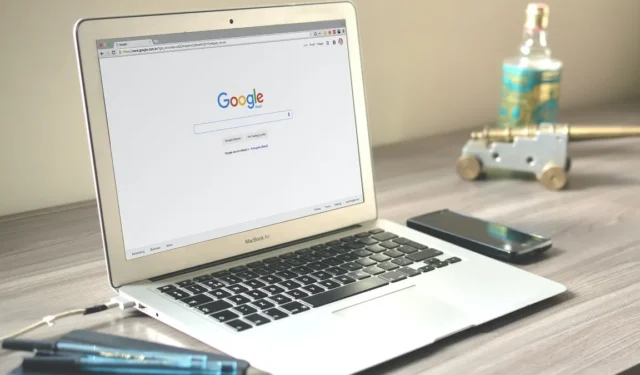
Não importa qual mecanismo de pesquisa você prefere, uma tonelada de informações está disponível ao seu alcance. No entanto, um mecanismo de pesquisa pode funcionar de maneira drasticamente diferente do outro, fornecendo resultados alternativos. Também depende da sua localização e configurações, pois tudo isso pode influenciar as respostas e as fontes de onde são extraídas.
Este tutorial mostra como adaptar seu mecanismo de pesquisa para fornecer resultados específicos do país.
Pesquisa do Google
Vários anos atrás, era possível filtrar seus resultados clicando no botão Ferramentas e especificando um país. Como a Internet e os resultados se transformaram em um repositório de conhecimento gigante sem limites, não é mais tão fácil.
Em vez de usar o mecanismo de pesquisa programável desnecessariamente complexo do Google, é mais rápido passar pela pesquisa avançada.
- Abra uma página de pesquisa do Google, digite o que você está procurando e clique no botão de pesquisa. No canto superior direito, clique em “Configurações rápidas”.
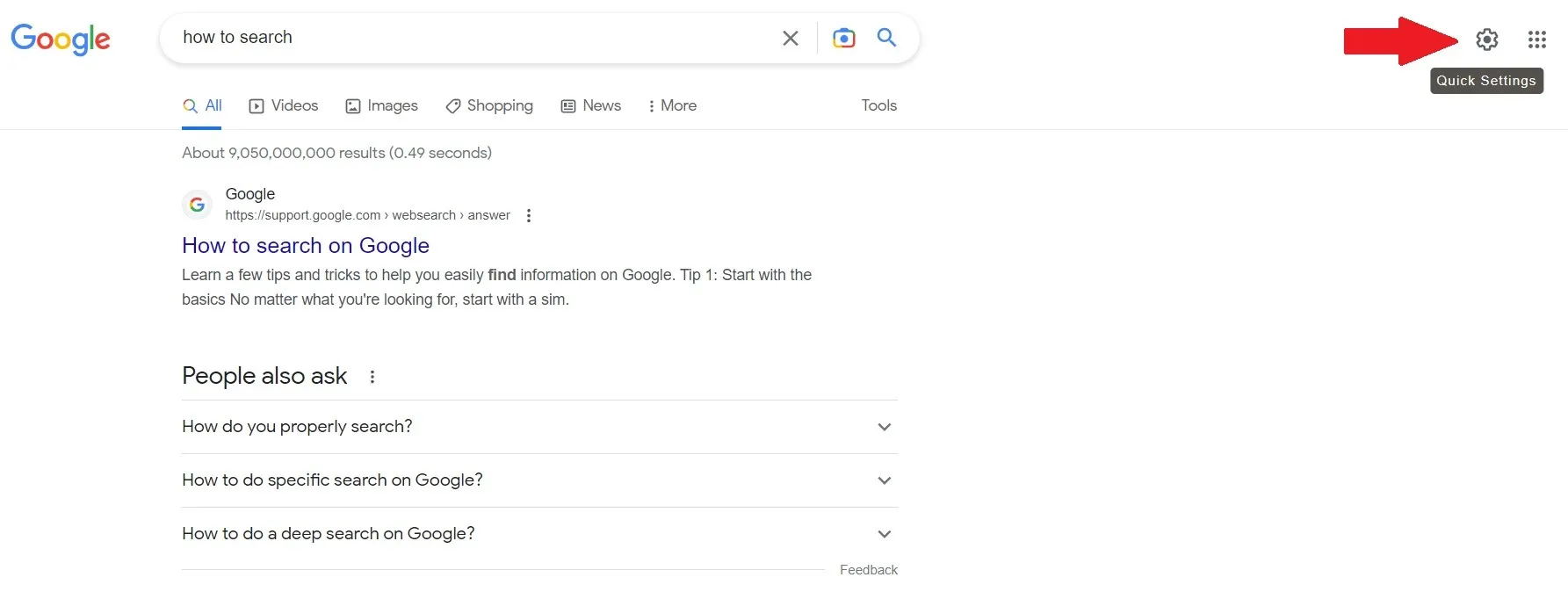
- Depois que a janela aparecer, clique em “Pesquisa avançada”.
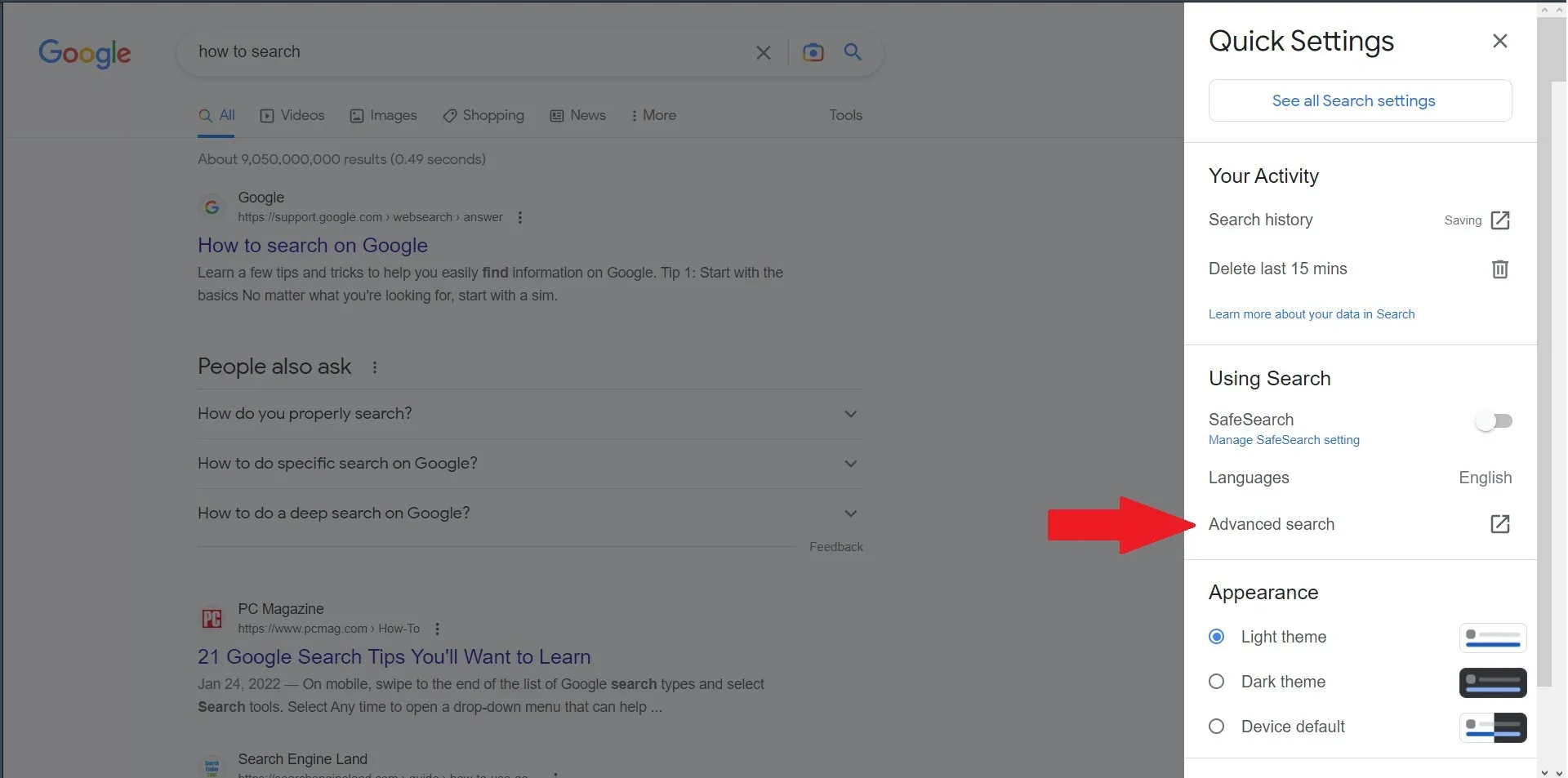
- Isso leva você a uma página diferente onde você define os parâmetros de pesquisa. A primeira linha na seção “Localizar páginas com…” é a mais importante. Ele deve ser preenchido com sua consulta de pesquisa anterior, mas se não for, basta adicionar seu texto.
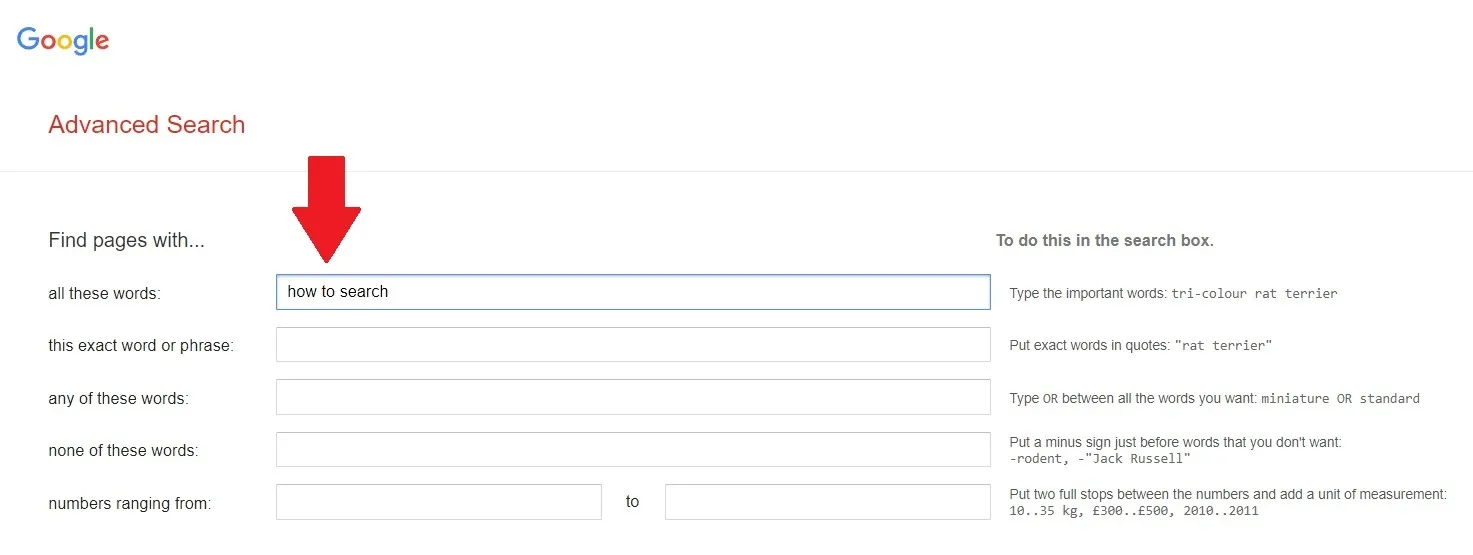
- A seção “Em seguida, restrinja seus resultados por…” é onde você especifica os resultados específicos de seu país. Clique no menu suspenso para ver uma lista se desejar resultados em um idioma específico, mas clique em “Região” para especificar um país. Em seguida, clique no botão “Pesquisa avançada” na parte inferior.
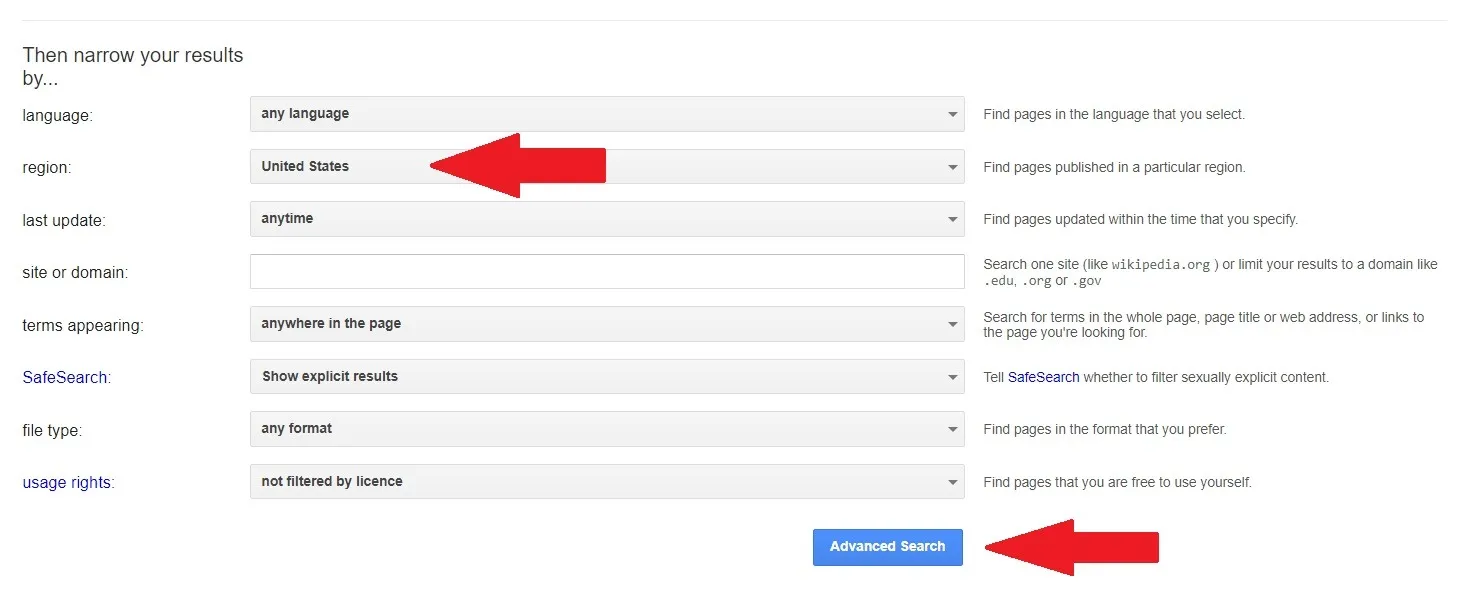
Bing da Microsoft
Como muitos outros mecanismos de pesquisa, o Bing retorna resultados de pesquisa com base em seu idioma e localização. Você pode falsificar sua localização com uma rede privada virtual (VPN) para obter resultados localizados, mas esses serviços geralmente são patrocinados (pagos) e as versões gratuitas podem comprometer seus dados pessoais. Da mesma forma que o Google, você pode alterar sua localização ou idioma na barra lateral, mas não possui um recurso de pesquisa avançada. O Bing usa um conjunto de códigos específicos do país para limitar as informações.
- Navegue até bing.com e digite as palavras ou frases que deseja pesquisar. Não clique no botão Pesquisar ainda.
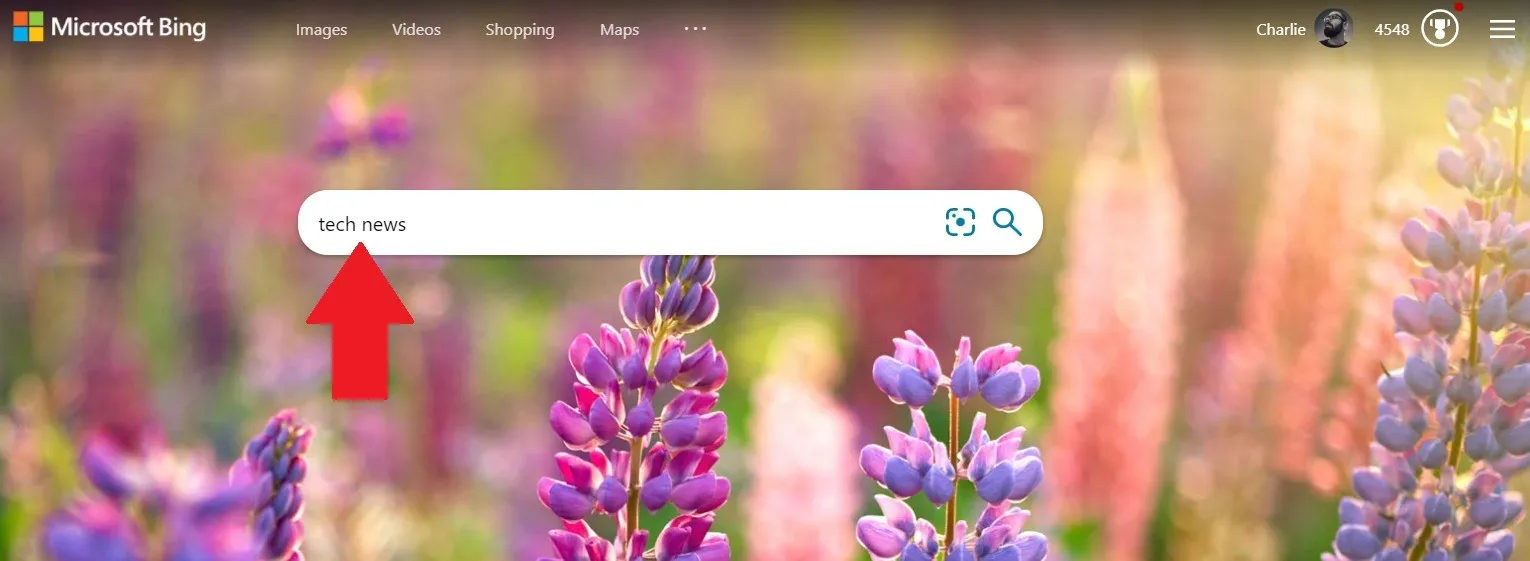
- Após suas palavras, digite um espaço e digite
loc:e o código do país para o local desejado. A Microsoft tem uma lista completa de códigos disponíveis. No entanto, eles estão no mesmo formato internacional dos domínios da web. Por exemplo,loc:usé para os EUA eloc:deé para a Alemanha. Clique na pesquisa e você verá os resultados da região escolhida.
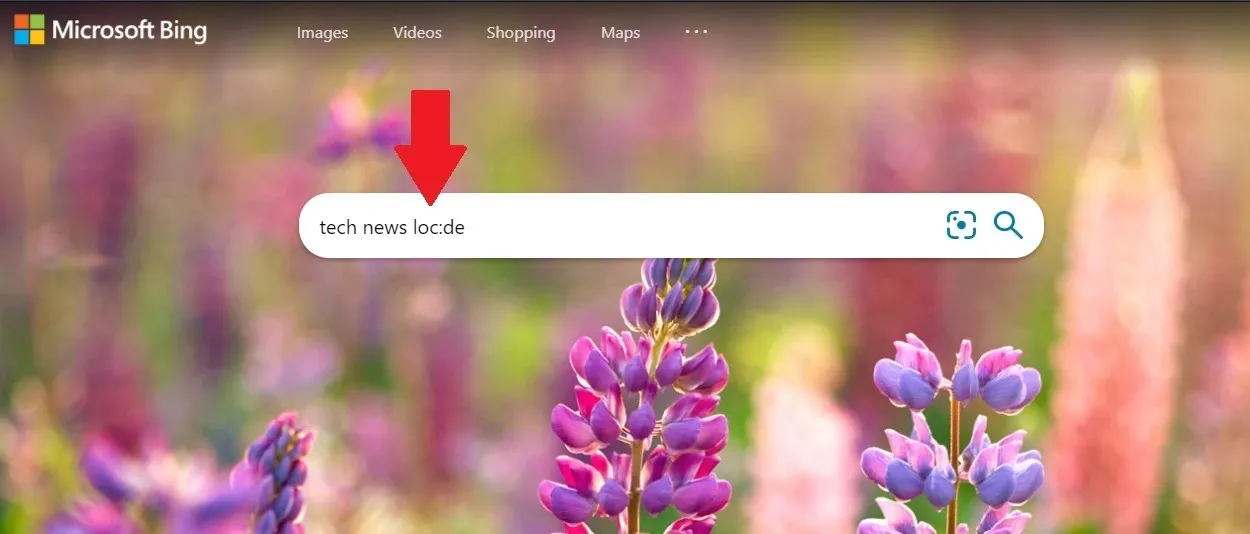
- Se você deseja alterar sua região, localização e idioma no Bing, clique no menu de três linhas no canto superior direito.
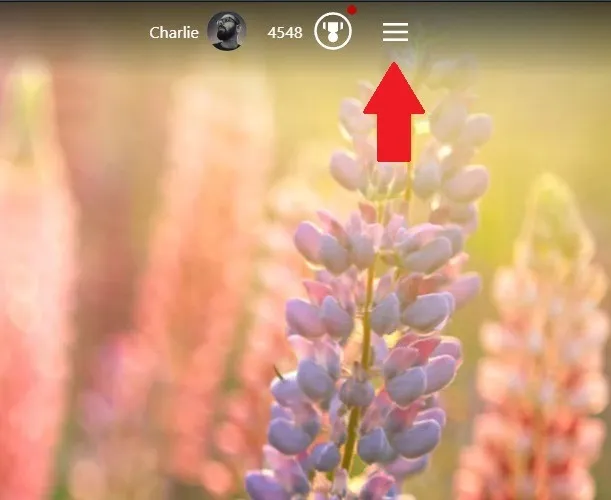
- Quando a janela abrir, clique em “Configurações” para que ela se expanda e, em seguida, clique em “Idioma”, “País/Região” ou “Localização” para editar os detalhes.
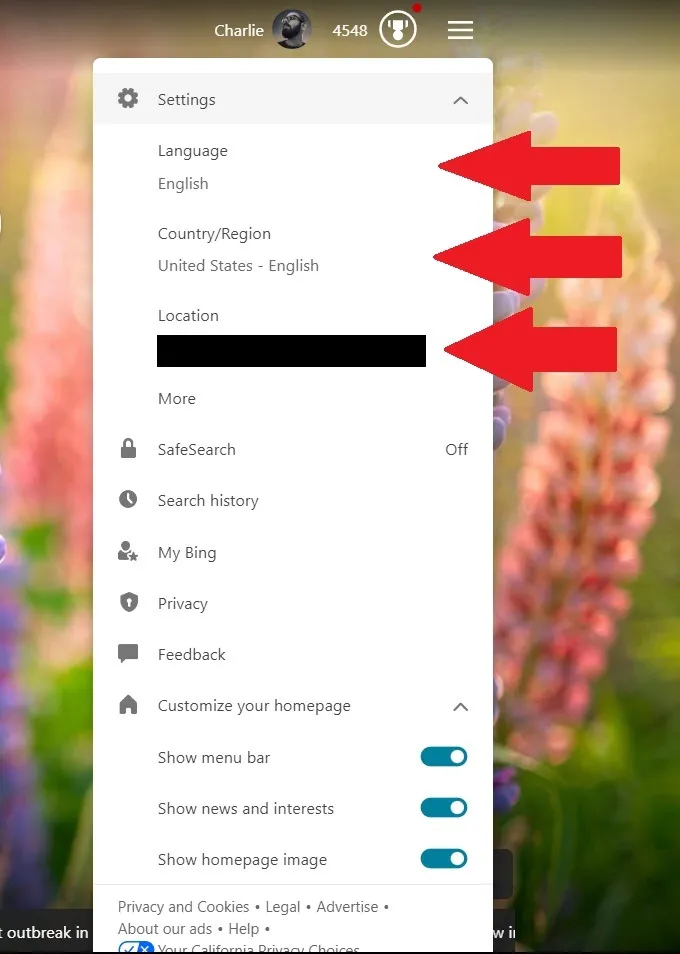
Busca corajosa
Se você está preocupado com sua privacidade online, o próprio mecanismo de busca do navegador Brave é uma excelente opção. É também um dos poucos mecanismos de busca que permitem especificar uma região ou país na página de resultados, como o Google costumava fazer alguns anos atrás. Embora o navegador Brave seja uma ótima ferramenta autônoma, você não precisa dele para usar o Brave Search.
- Navegue até search.brave.com.
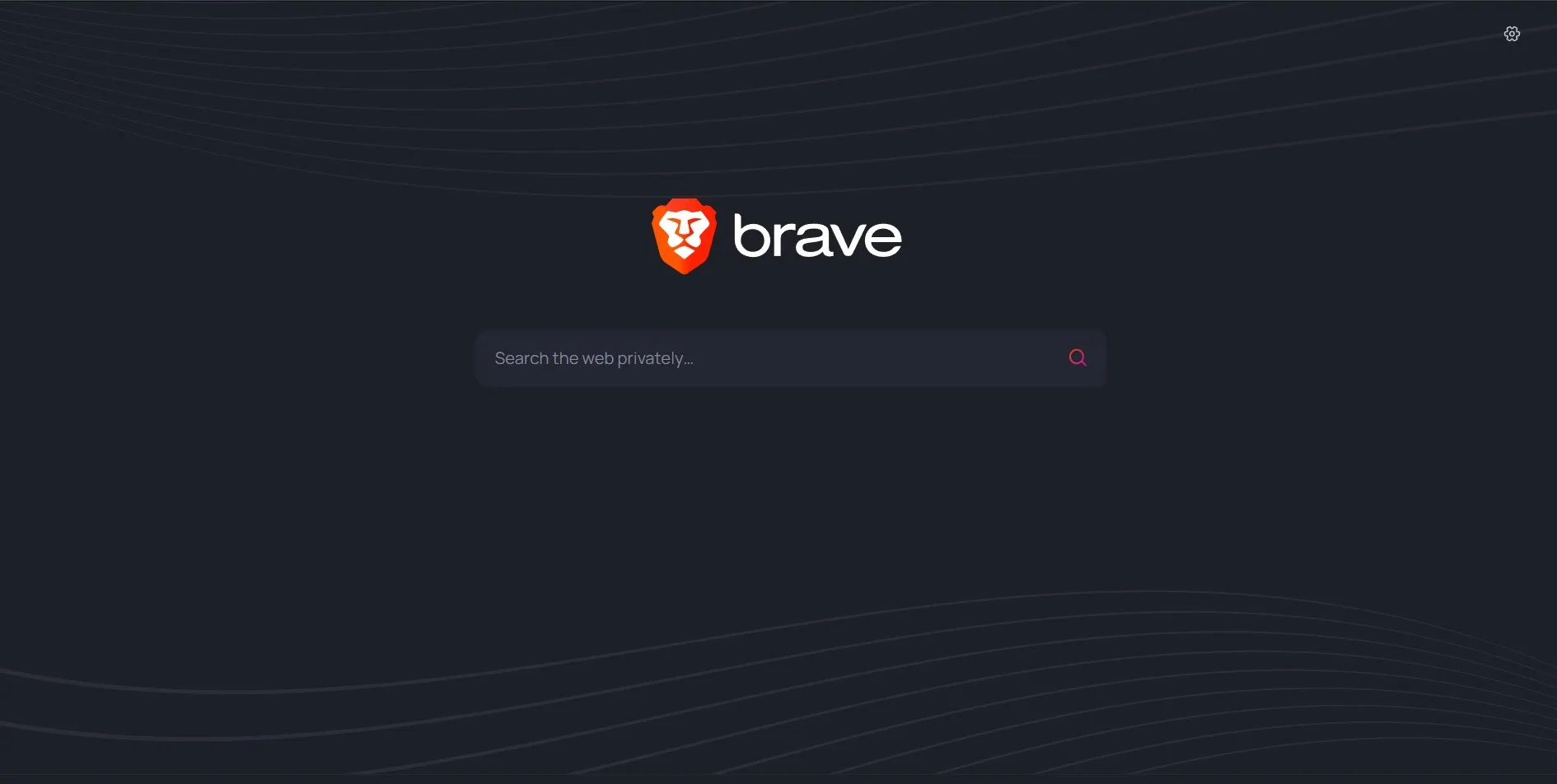
- Digite seu termo de pesquisa, palavras ou frases e clique no botão de pesquisa.
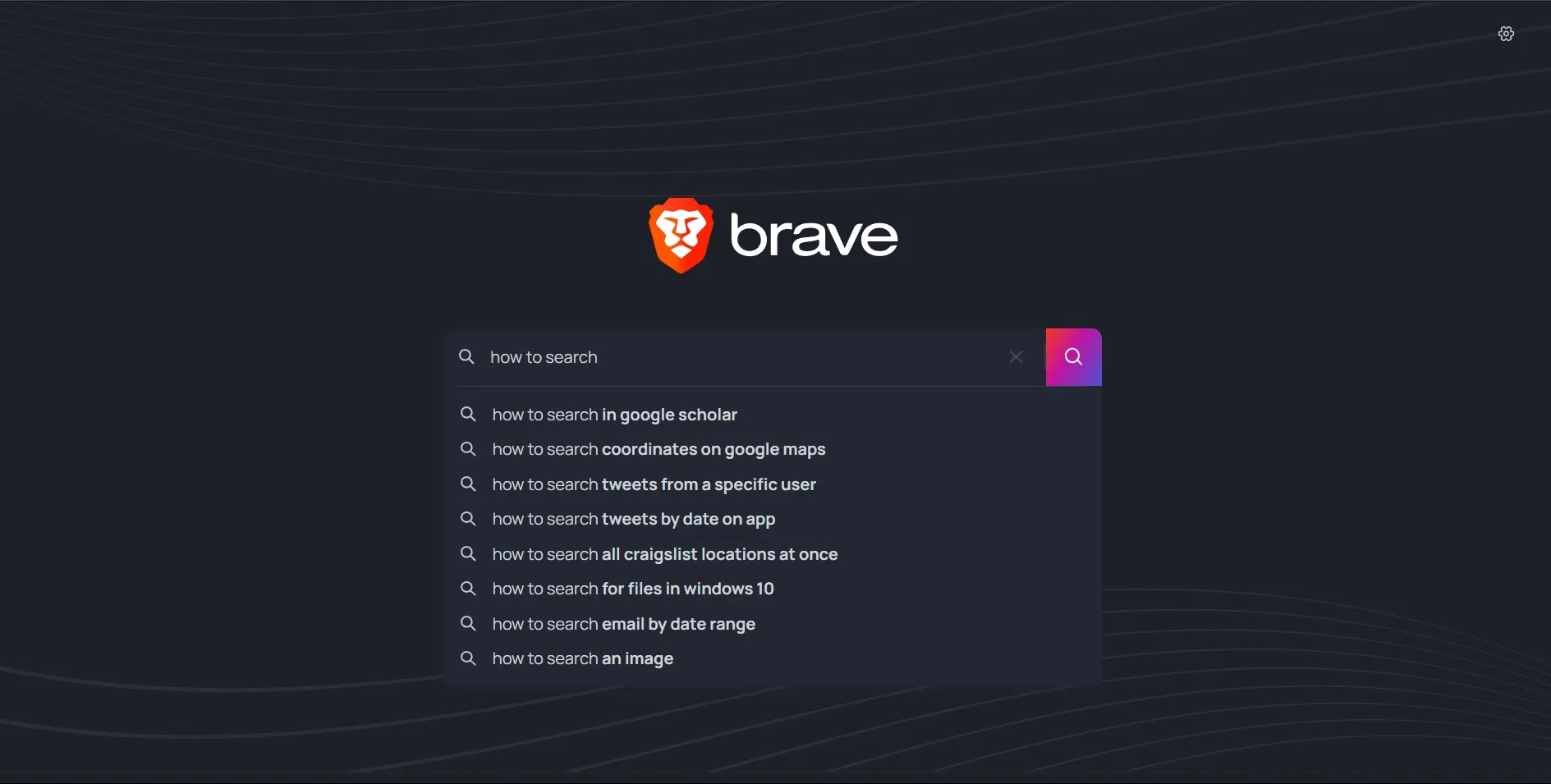
- Dê uma olhada nas duas barras abaixo da caixa de pesquisa. Em “Todos”, “Imagens” e “Notícias” estão “Todas as regiões”, “Pesquisa segura” e “Hora”, respectivamente. Para alterar a localização dos resultados, clique em “Todas as regiões”.
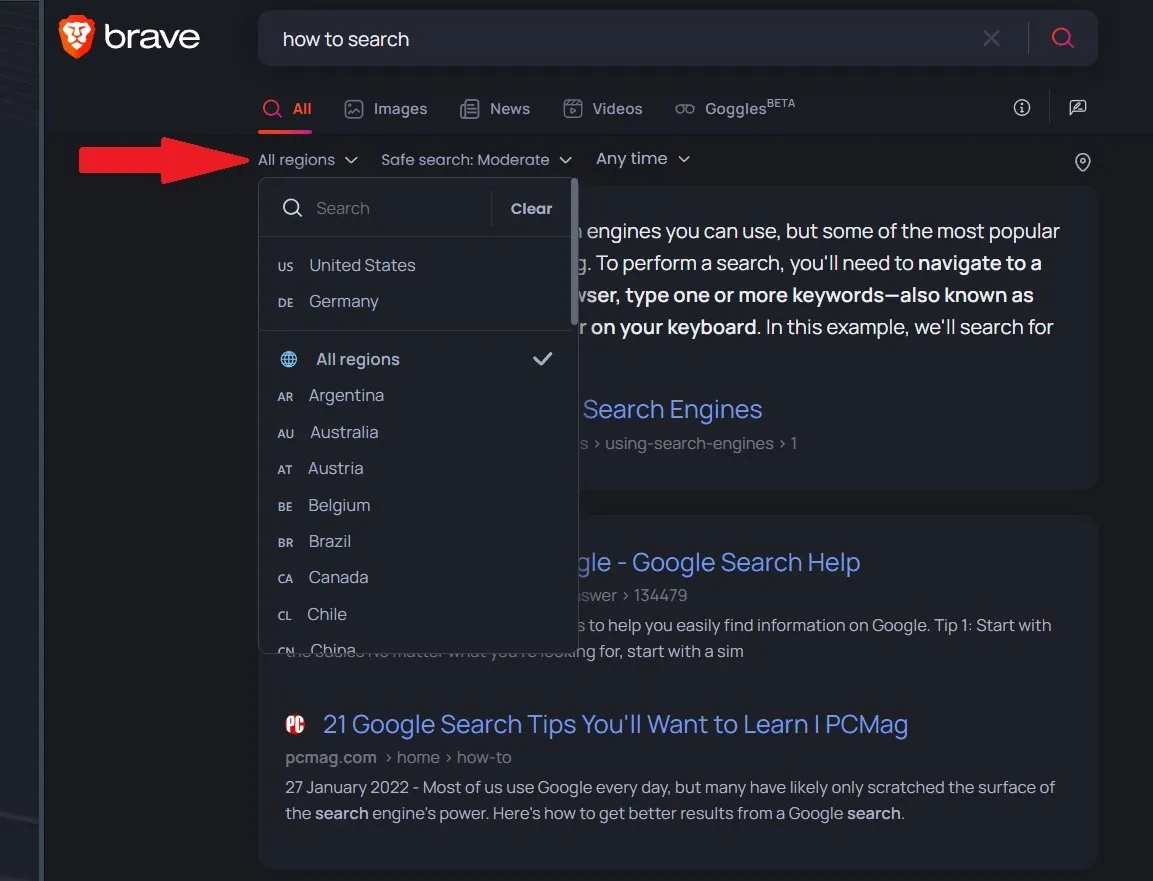
- Percorra a lista e escolha o país que deseja. A página será atualizada automaticamente com as novas informações.
DuckDuckGo
Outro mecanismo de pesquisa que facilita a localização de resultados específicos do país é o DuckDuckGo.
- Vá para duckduckgo.com e digite seu termo de pesquisa e, em seguida, clique no botão de pesquisa ou clique em Enter.
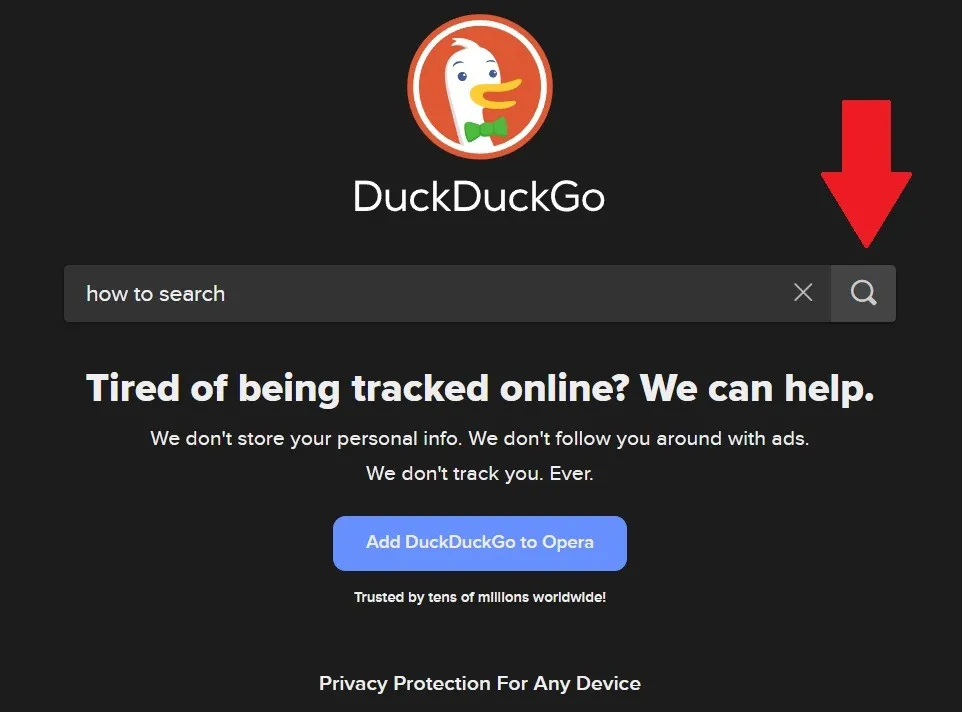
- Por padrão, os resultados serão de todas as regiões. Mas se você quiser alterá-lo para um país específico, clique na alternância de região.
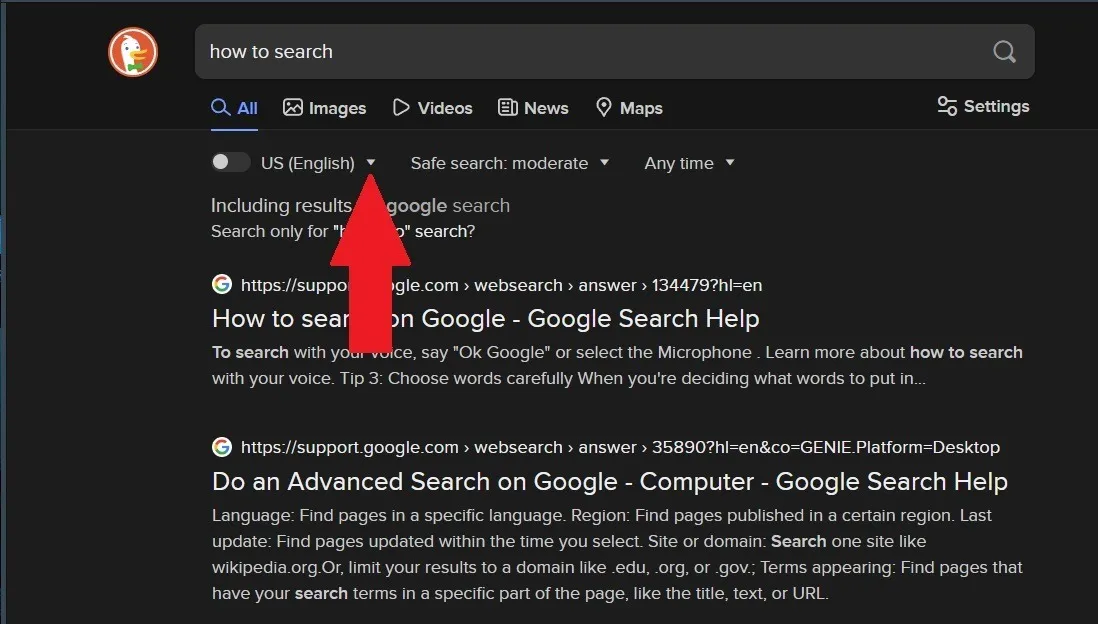
- Uma lista de todas as regiões suportadas aparecerá no menu suspenso. Role até encontrar o país correto e clique nele.
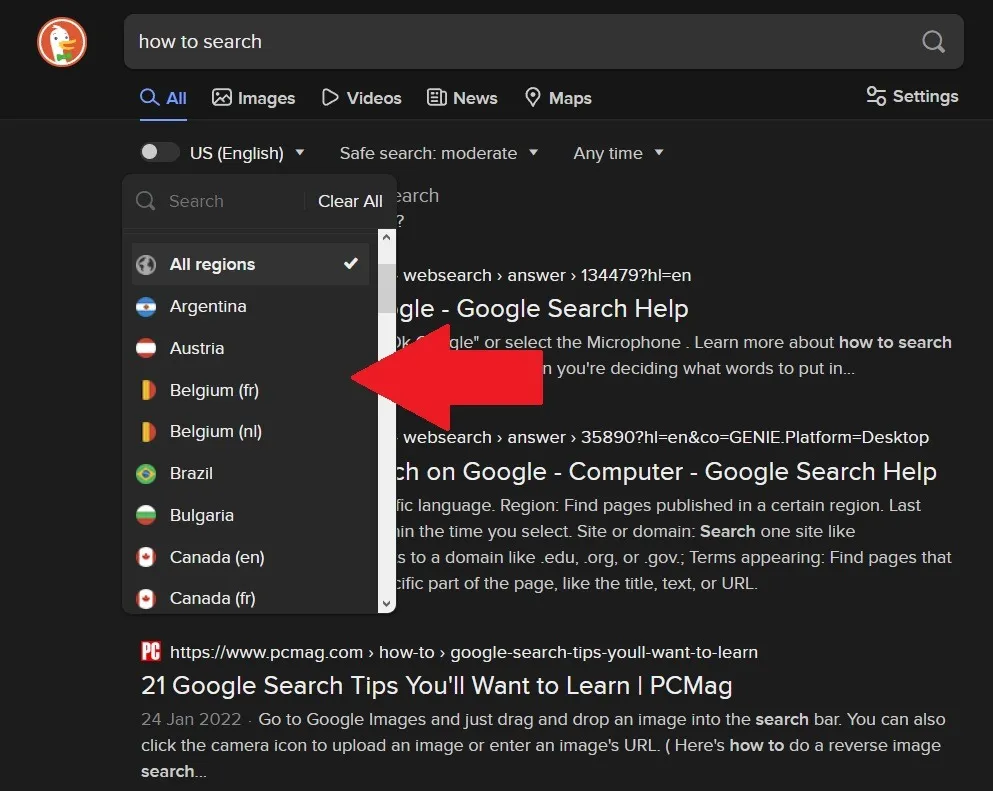
- O país selecionado será ativado automaticamente e a página será atualizada.
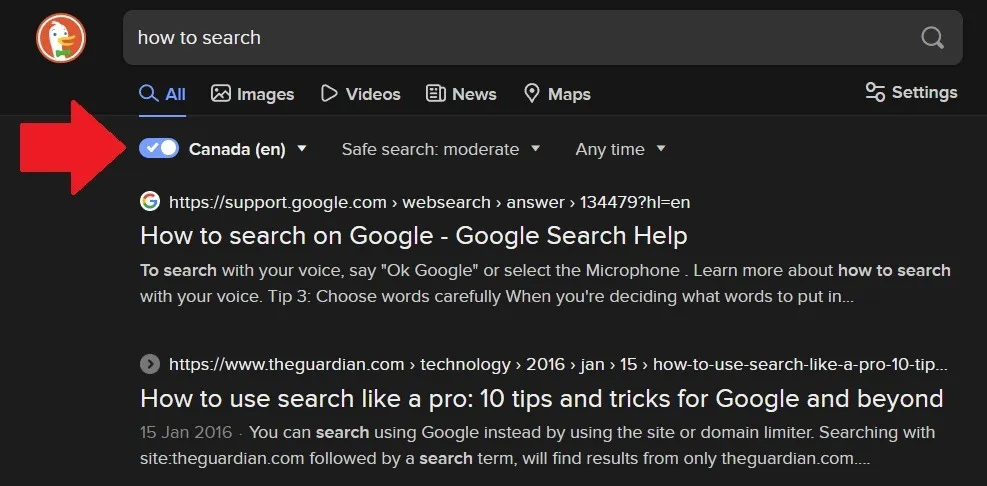
Yahoo
Os dias de glória do mecanismo de busca do Yahoo podem ter acabado, mas milhões de pessoas ainda o usam para acompanhar as notícias diárias e procurar respostas. Embora você possa mudar sua região, o Yahoo faz isso de uma maneira um pouco estranha.
- É melhor que você faça login em sua conta do Yahoo, mas não é necessário para alterar sua região. Quando você estiver na página inicial do Yahoo, clique em “Mais” na faixa superior.
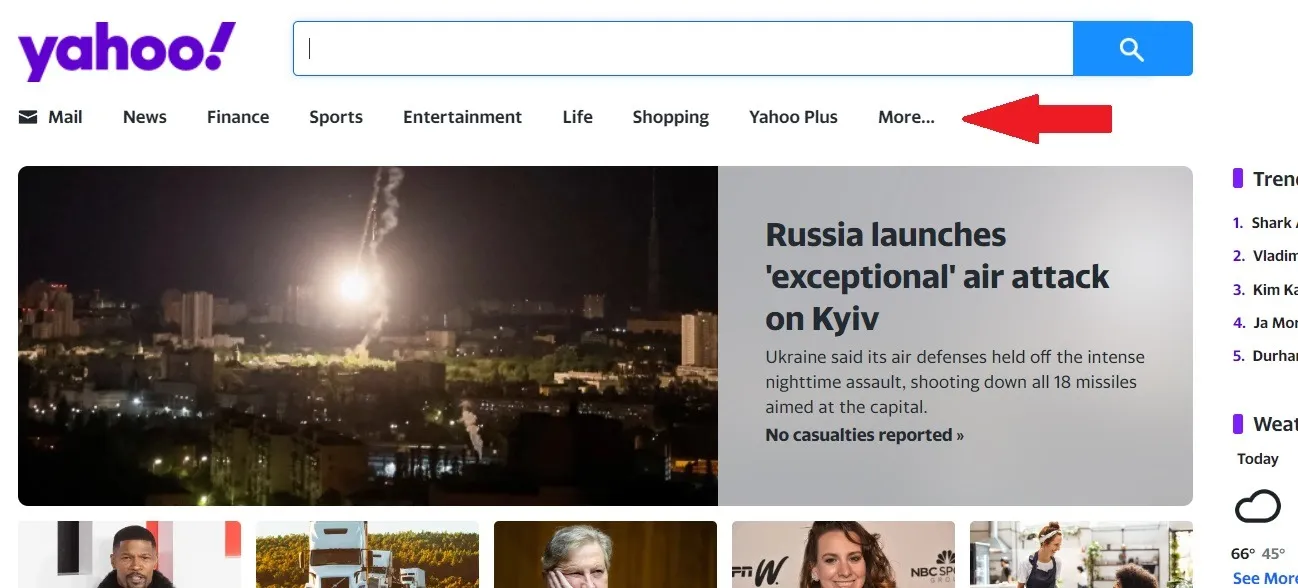
- Isso o levará à página “Produtos e Serviços”, que é bastante longa. Role para baixo e clique em “Escolha seu país”.
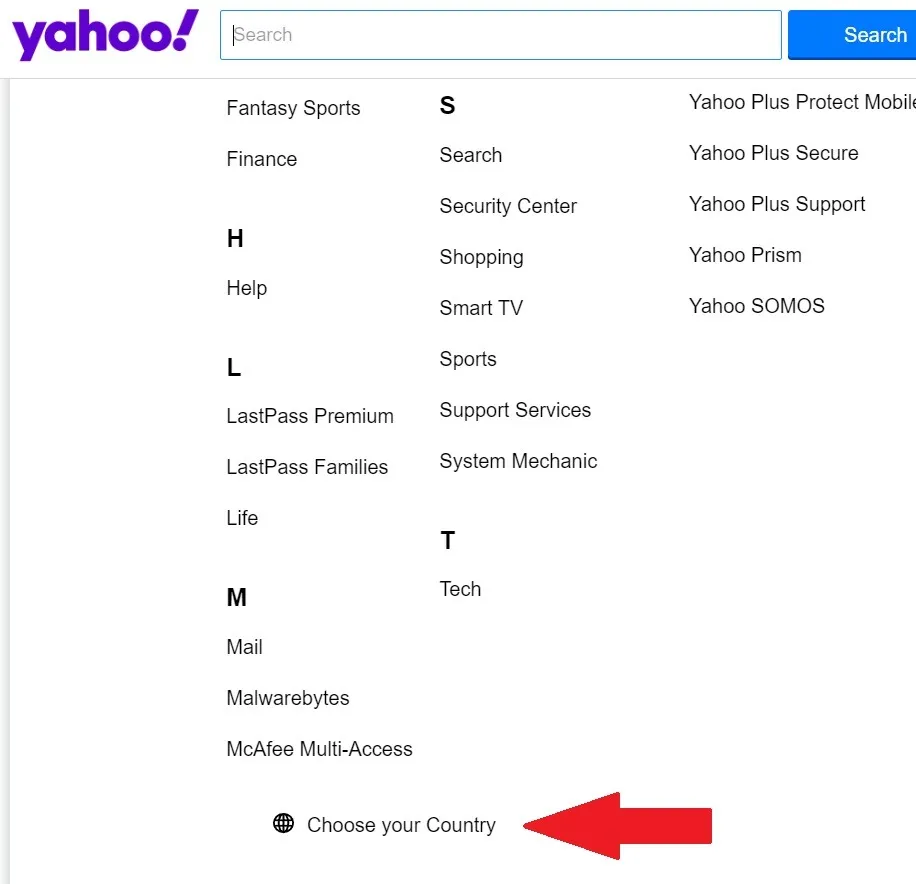
- Selecione qualquer região, a página será recarregada com o conteúdo relevante e todas as pesquisas feitas produzirão respostas regionais.
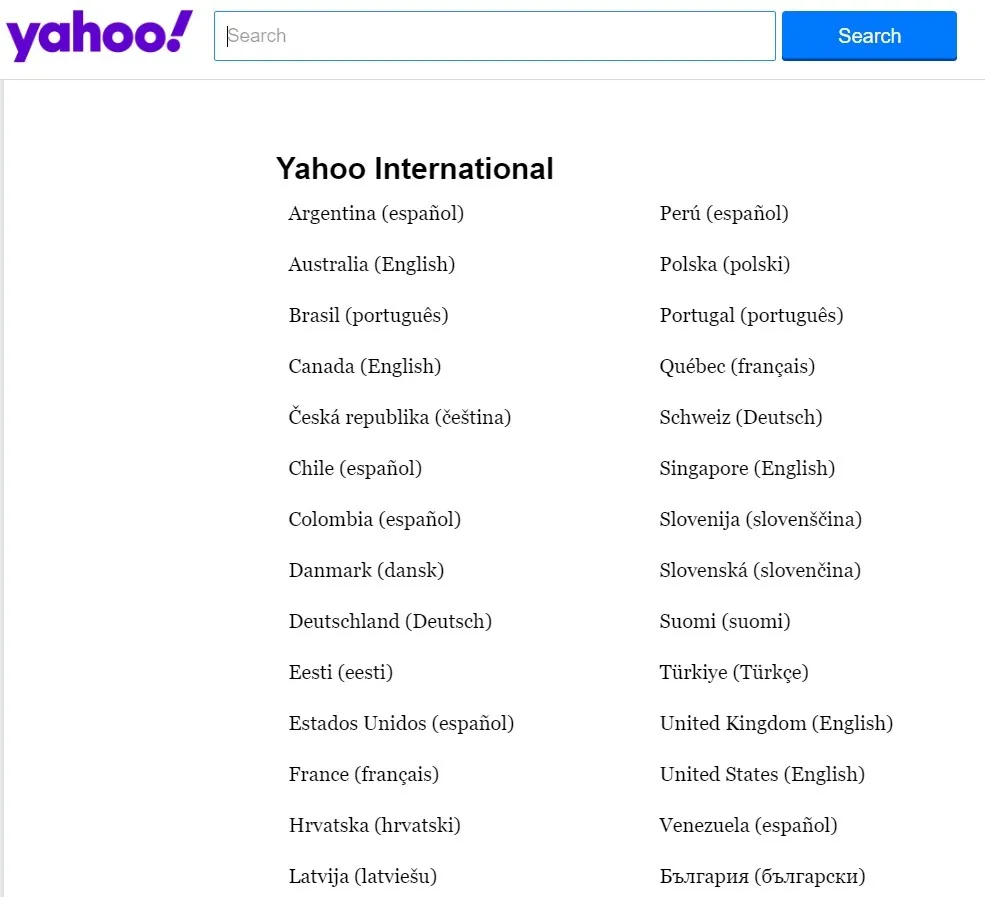
Crédito da imagem: Pexels . Todas as capturas de tela de Charlie Fripp .



Deixe um comentário